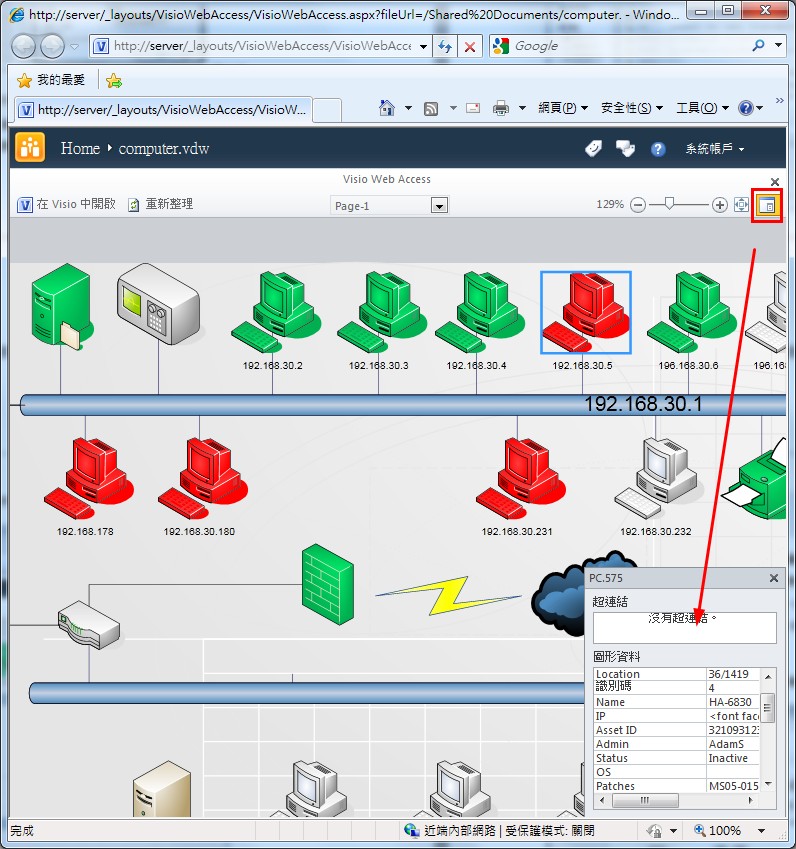前一陣子資訊部的小張因為公司中的電腦設備出現狀況而被其他同仁們抱怨連連,實際上,出現問題的那段時間,他正好出差到其他分公司工作而沒有注意到總公司發生了這個狀況,為了避免未來還有如此的問題重覆發生,他很希望可以透過瀏覽器隨時掌握電腦設備的狀況,所幸,Microsoft Visio 2010不僅可以很容易的與資料庫連結,甚至還可以以顏色化來即時管理資料庫狀況,同時,Microsoft Visio的圖形資料還可以輕易的與Microsoft SharePoint Server 2010 相互整合,並輕易的把資料匯出為動態的網頁! 有了如此的功能,資訊部小張縱使出門在外也可以輕易的透過瀏覽器登入到公司的內部網站,並且即時掌握電腦設備的現況,藉此,他便可以即時的處理總公司的大大小小資訊狀況了!到底是如何做到呢?簡單:
1. 首先,我們同樣要把Microsoft Visio的圖形與資料庫相連結,由功能區中選擇[資料]中的[連結資料至圖形]
2. 由於我們希望可以在SharePoint 網頁中掌握即時現況,因此在選擇資料時,資料庫當然不可以放置在自己的電腦中,也就是說,我們可以選擇的來源資料將是Microsoft SQL Server 資料庫或是其他 OLEDB或ODBC資料庫來源,或是在SharePoint 中透過資料連線產生一個ODC的檔案(有關這個部份的更多細節,請參考SharePoint 的設定)
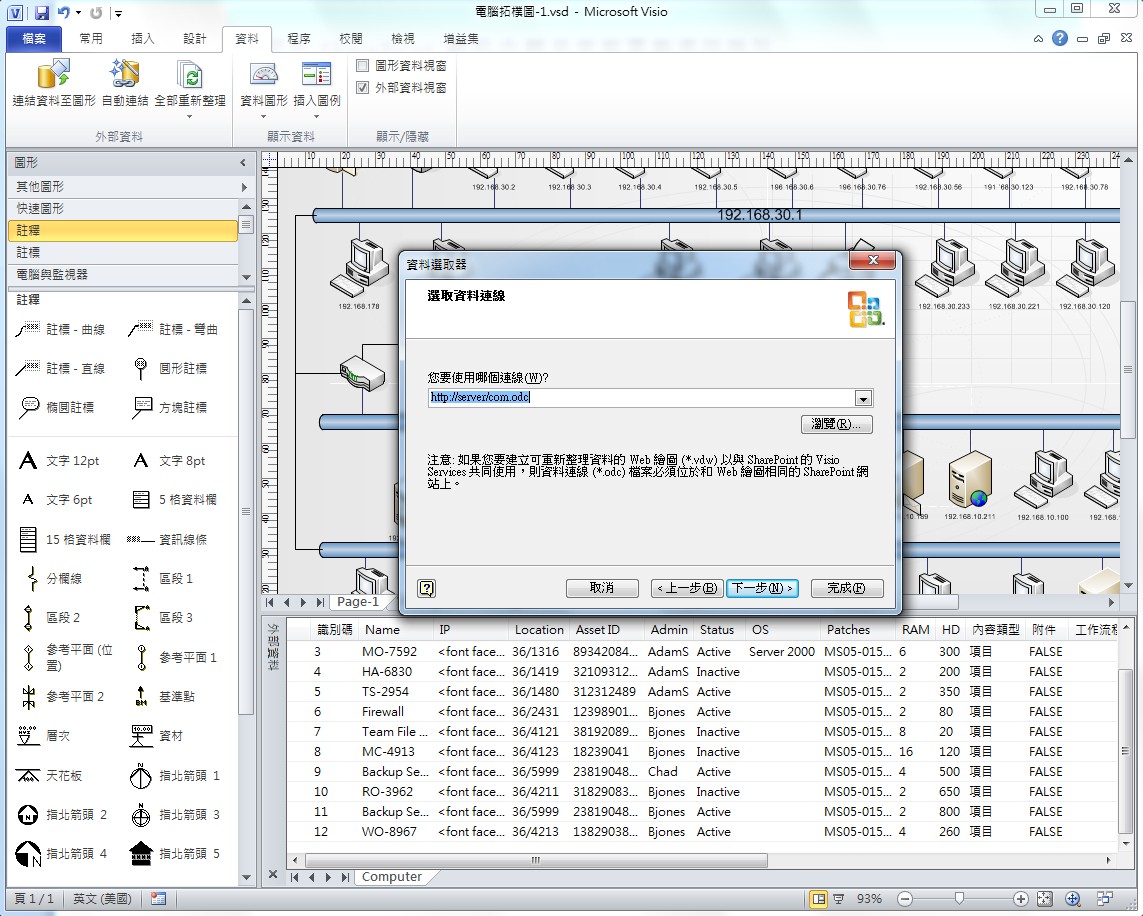
3. 接著,將下方的外部資料一筆筆以拖曳到方式連結到相對應的圖形
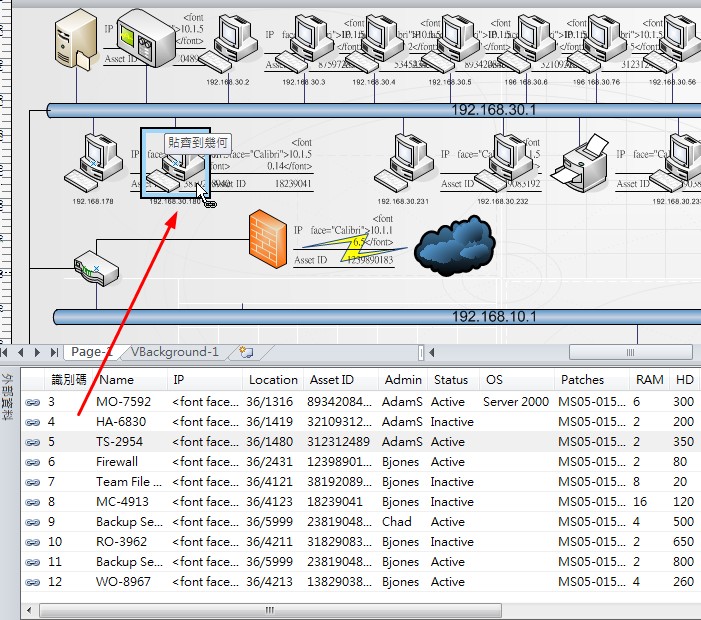
4. 由於我們希望可以即時進行更新,此時需要做一些設定,選擇[資料]再選擇[重新整理資料],接著在重新整理資料對話方塊中按下[設定]
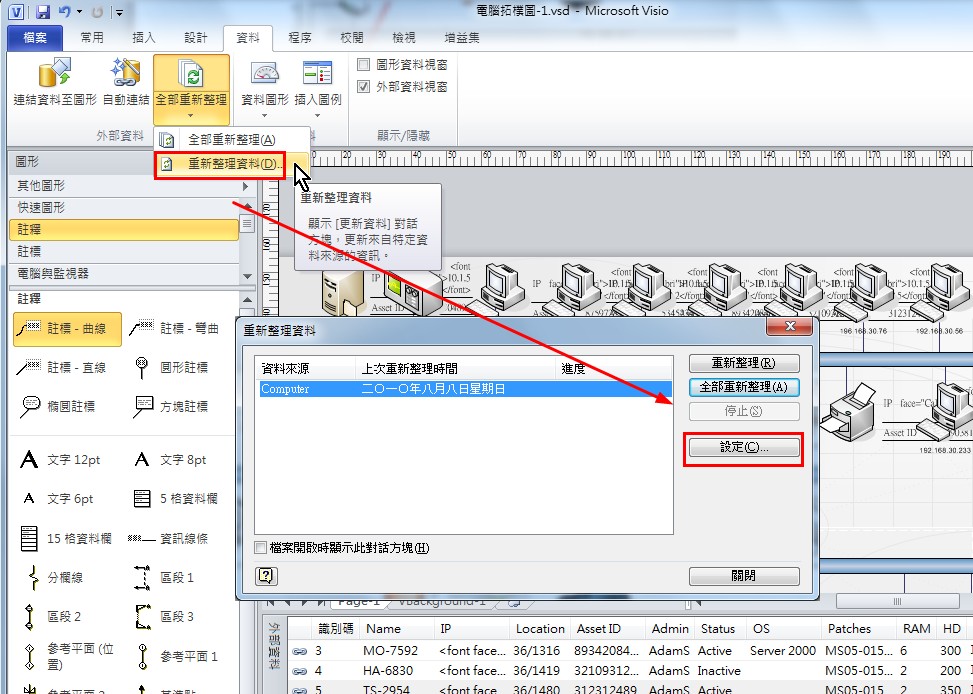
5. 設定資料庫與Visio圖形自動更新的時間,由[自動重新整理]中設定要每間隔多少分鐘自動更新一次,再按下[確定]
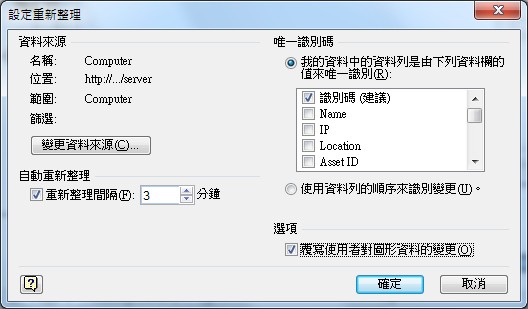
6. 接著,我們可以將與資料庫連結好的Visio圖形,再套用顏色來進行更進一步的區隔與顯示
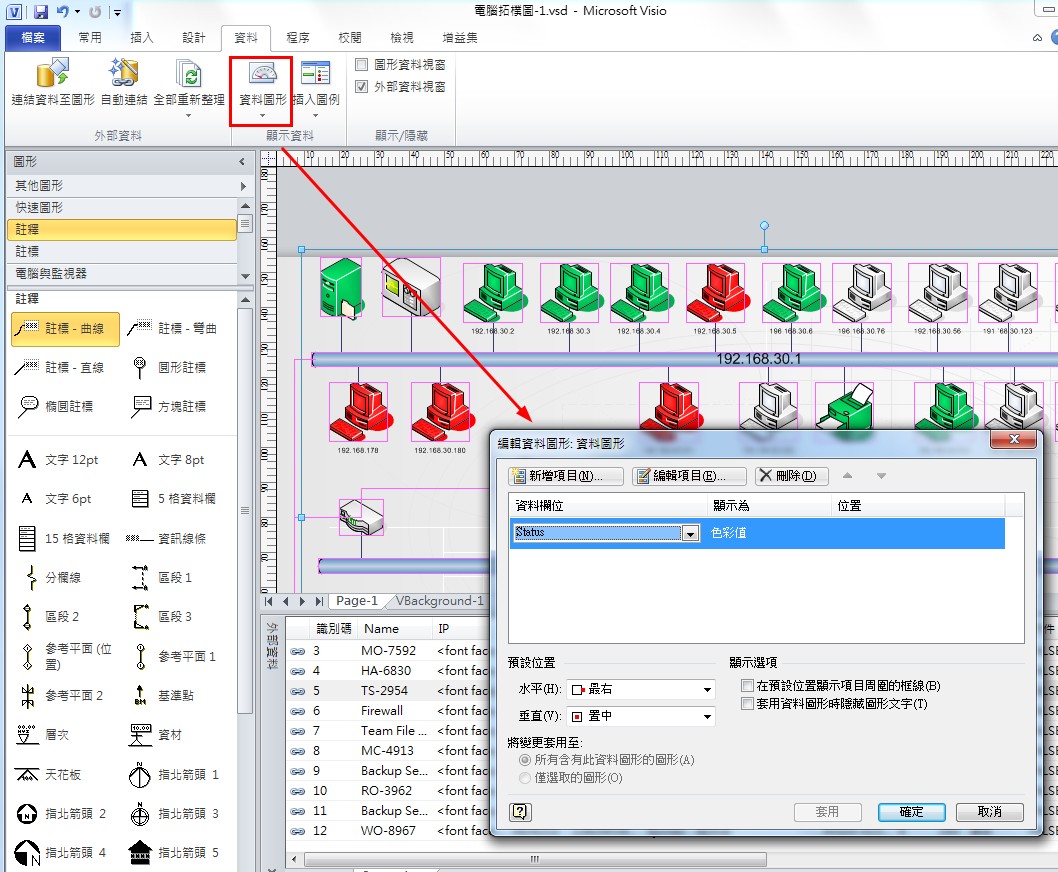
7. 完成之後,我們便可以把透過Microsoft Visio 所完成的圖形儲存到SharePoint網站中,選擇[檔案]中的[儲存並傳送],再選擇[儲存至SharePoint]
8. 最後,在儲存的檔案類型中,一定要選擇成為[Web 繪圖]
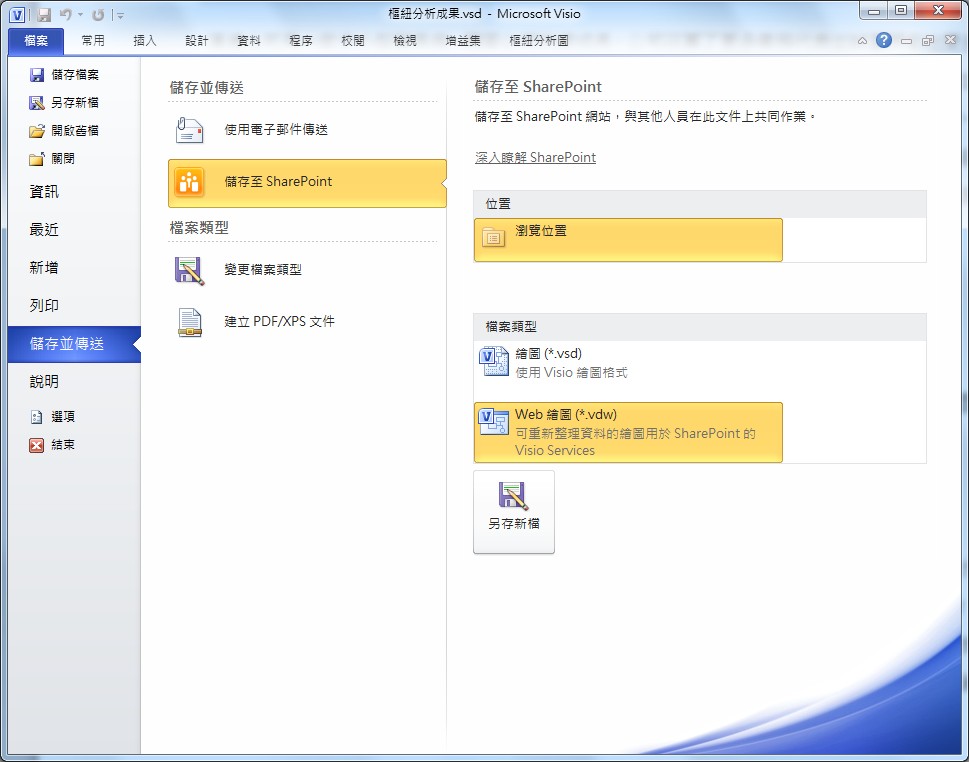
9. 輸入SharePoint 的所在網址以及欲放置的文件庫名稱
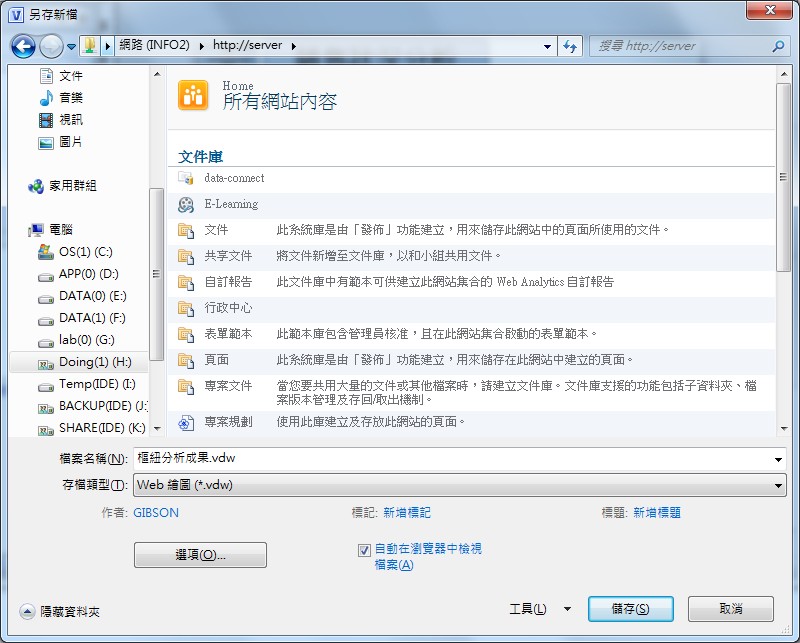
10. 如此一來,我們便可以在SharePoint網站中隨時掌握電腦現況了!
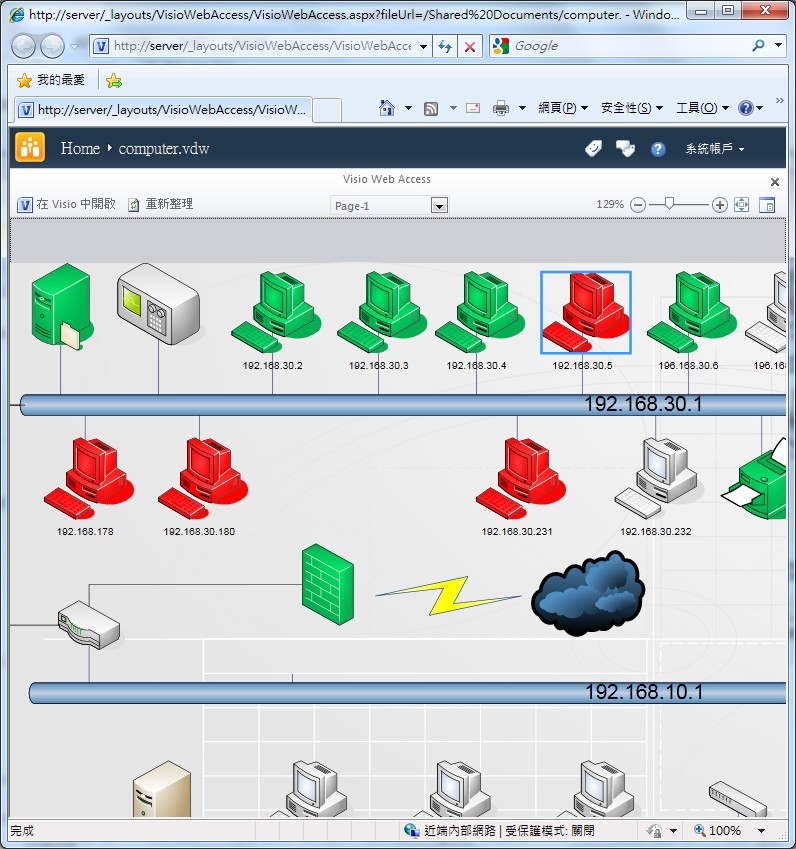
值得一提的是:當我們在SharePoint 網頁中發覺電腦設備出現問題時,還可以點選[圖形資訊窗格]來掌握更進一步的設備資訊哦!